Win7怎么重装系统,Win7简单重装系统的办法
Win7怎么重装系统?大家好,今天我来给大家分享一下Win7怎么重装系统的简单办法。相信很多人都遇到过电脑出现各种问题,而重装系统是解决问题的有效方法之一。但是对于不太懂电脑的人来说,重装系统可能会让人望而却步。其实,只要掌握了一些基本的操作技巧,重装系统也不是什么难事。下面就让我来为大家详细介绍一下Win7简单重装系统的办法吧!
Win7简单重装系统的办法
一、下载和使用
1、下载Win7系统重装工具并打开使用。
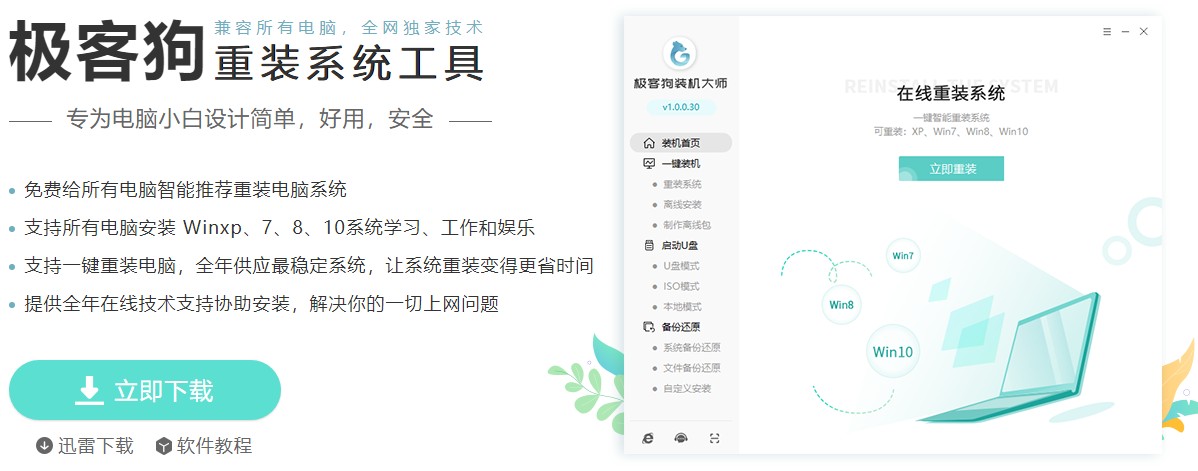
2、退出电脑杀毒软件以及关闭防火墙。
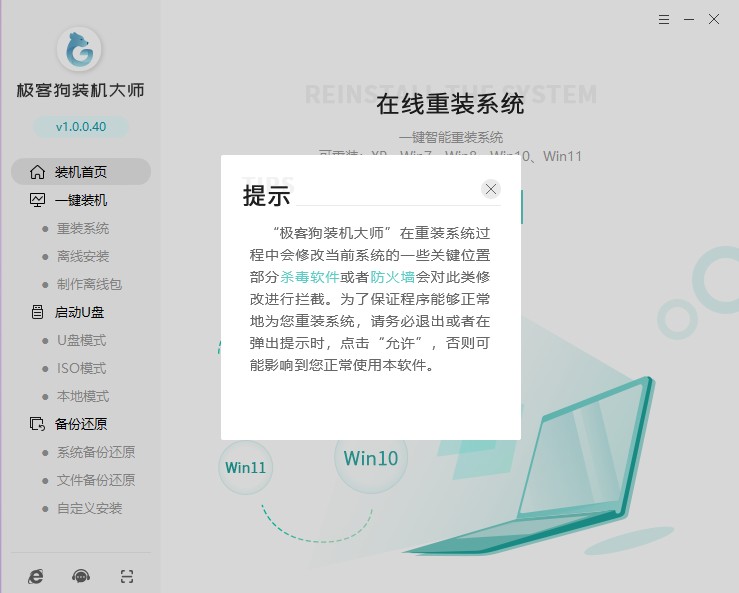
二、开始重装系统
1、在装机首页选择“立即重装”。
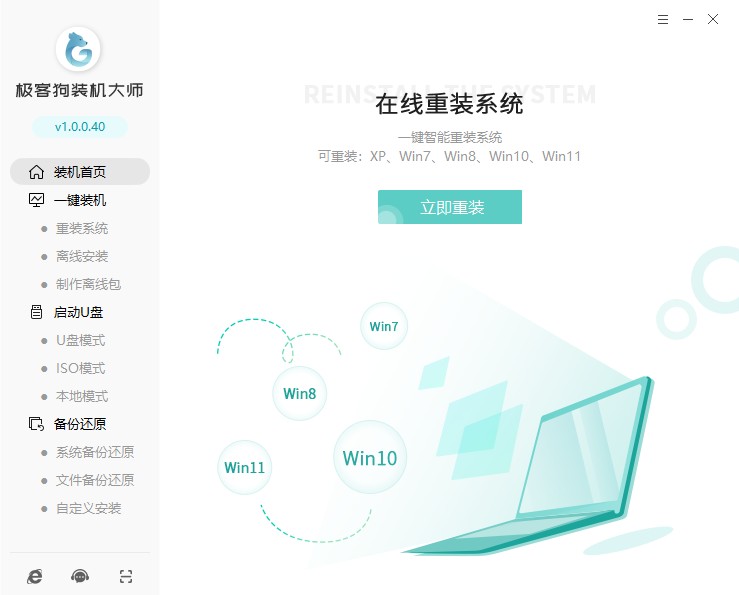
2、进入选择系统界面,选择你要安装的系统。
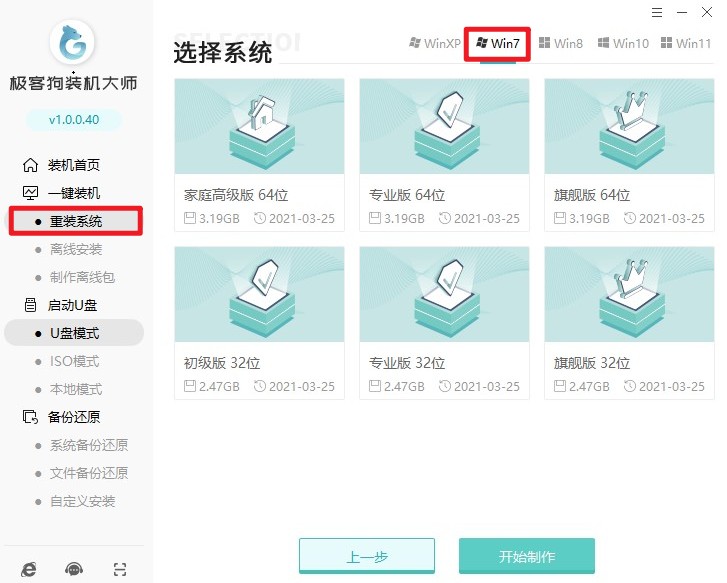
3、工具推荐了一些常用的软件,选择后可以帮助您安装到系统里面。
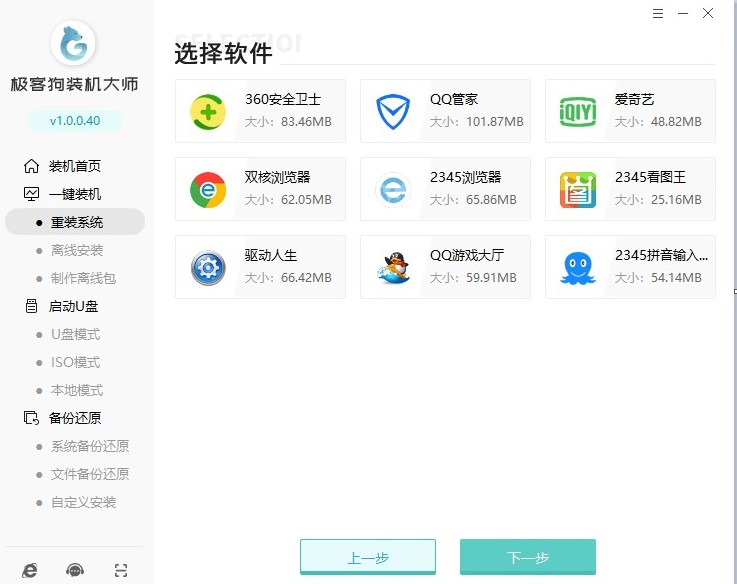
4、重装系统将默认格式化C盘的相关数据,请选择以下重要的资料备份,以免丢失!
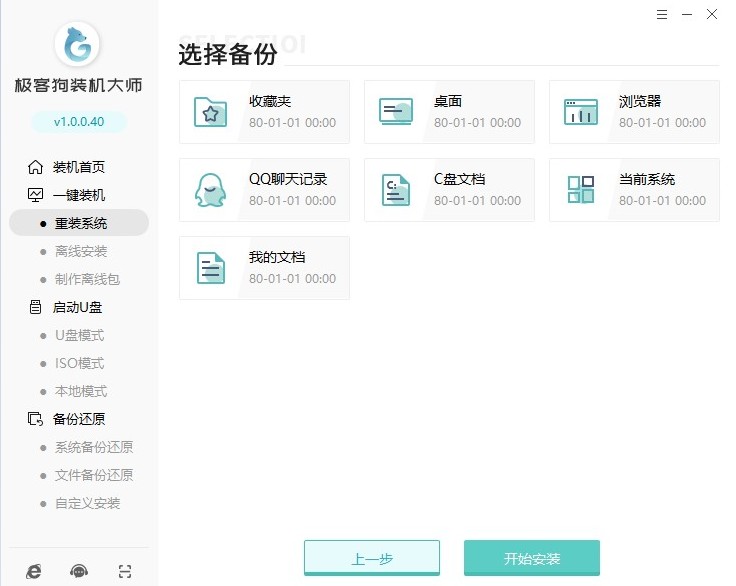
5、工具自动开始下载我们所选的系统、软件、包括备份文件等等。
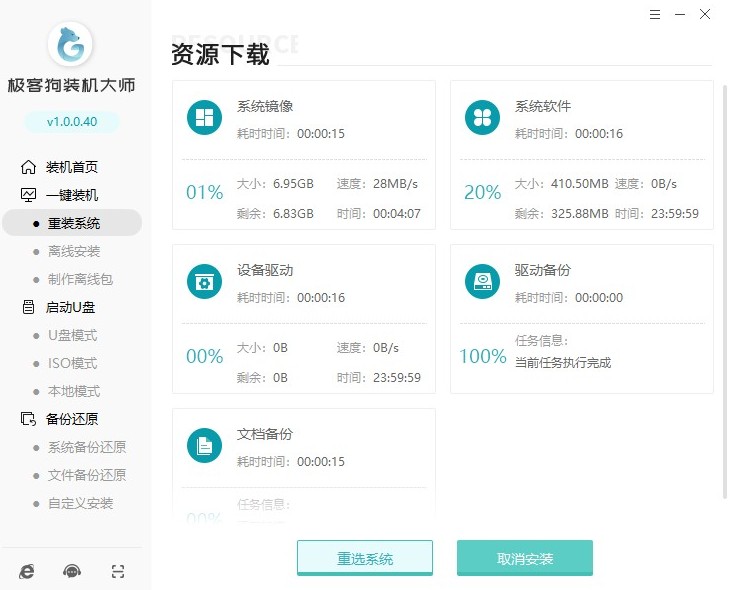
6、等待安装部署完成,进入倒计时自动重启,您也可以手动选择“立即重启”。
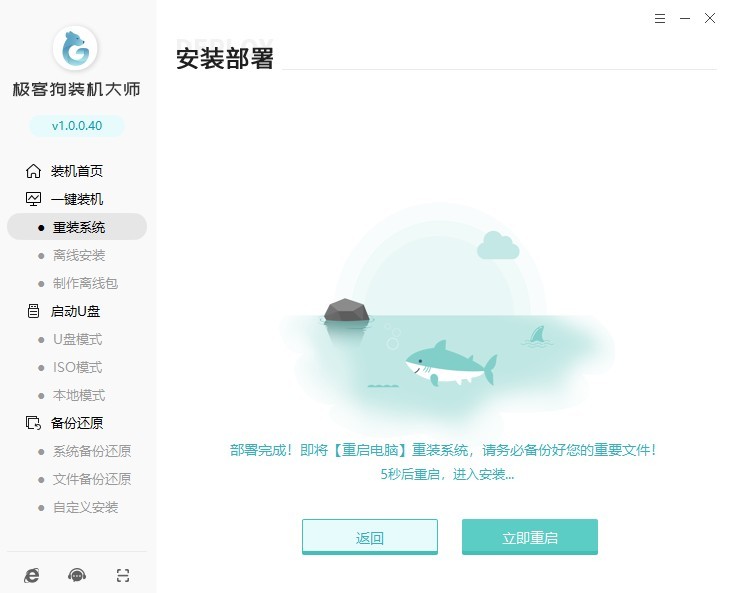
7、在启动器管理页面,选择“GeekDog PE”按回车进入PE系统。
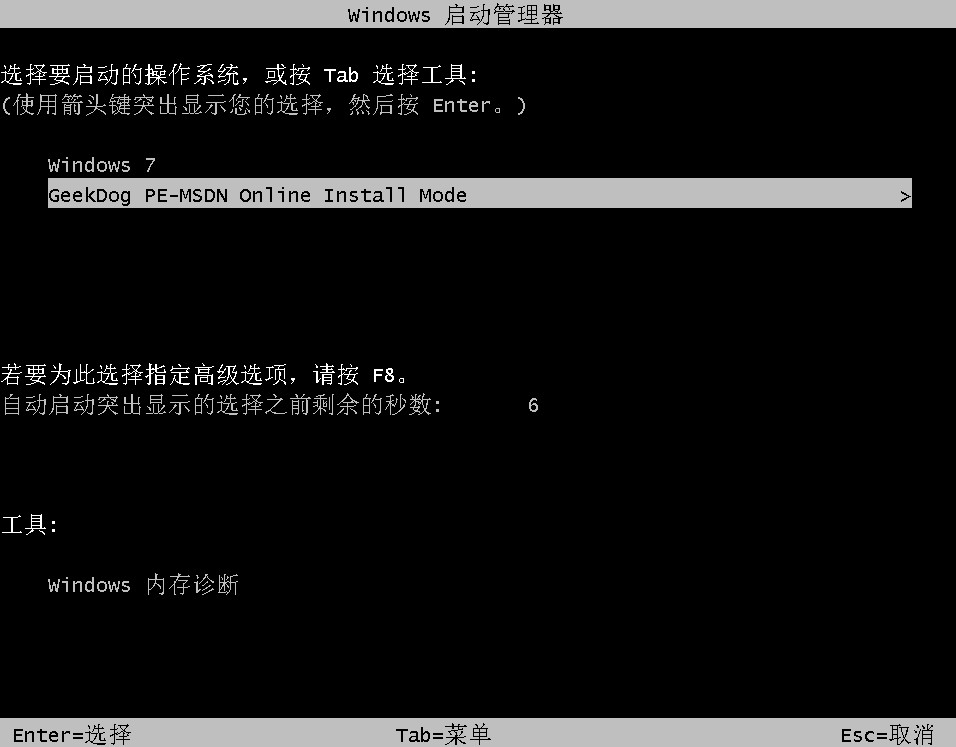
8、等待GeekDog PE桌面加载完成,工具自动打开并安装系统,用户只需要耐心等待安装完成。

9、系统安装完毕,电脑重启等待进入操作系统桌面。

好了,今天的Win7简单重装系统的介绍就到这里了。相信通过我的讲解,大家已经掌握了重装系统的基本步骤和注意事项。在操作过程中,一定要注意备份重要的数据,以免造成不必要的损失。同时,也要注意选择正版的系统安装盘,避免使用盗版系统带来的安全隐患。最后,祝大家在重装系统的过程中顺利完成,电脑运行更加流畅!
原文链接:https://www.jikegou.net/win7/2787.html 转载请标明
极客狗装机大师,系统重装即刻简单
一键重装,备份还原,安全纯净,兼容所有

